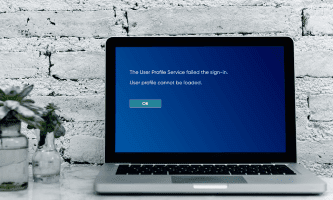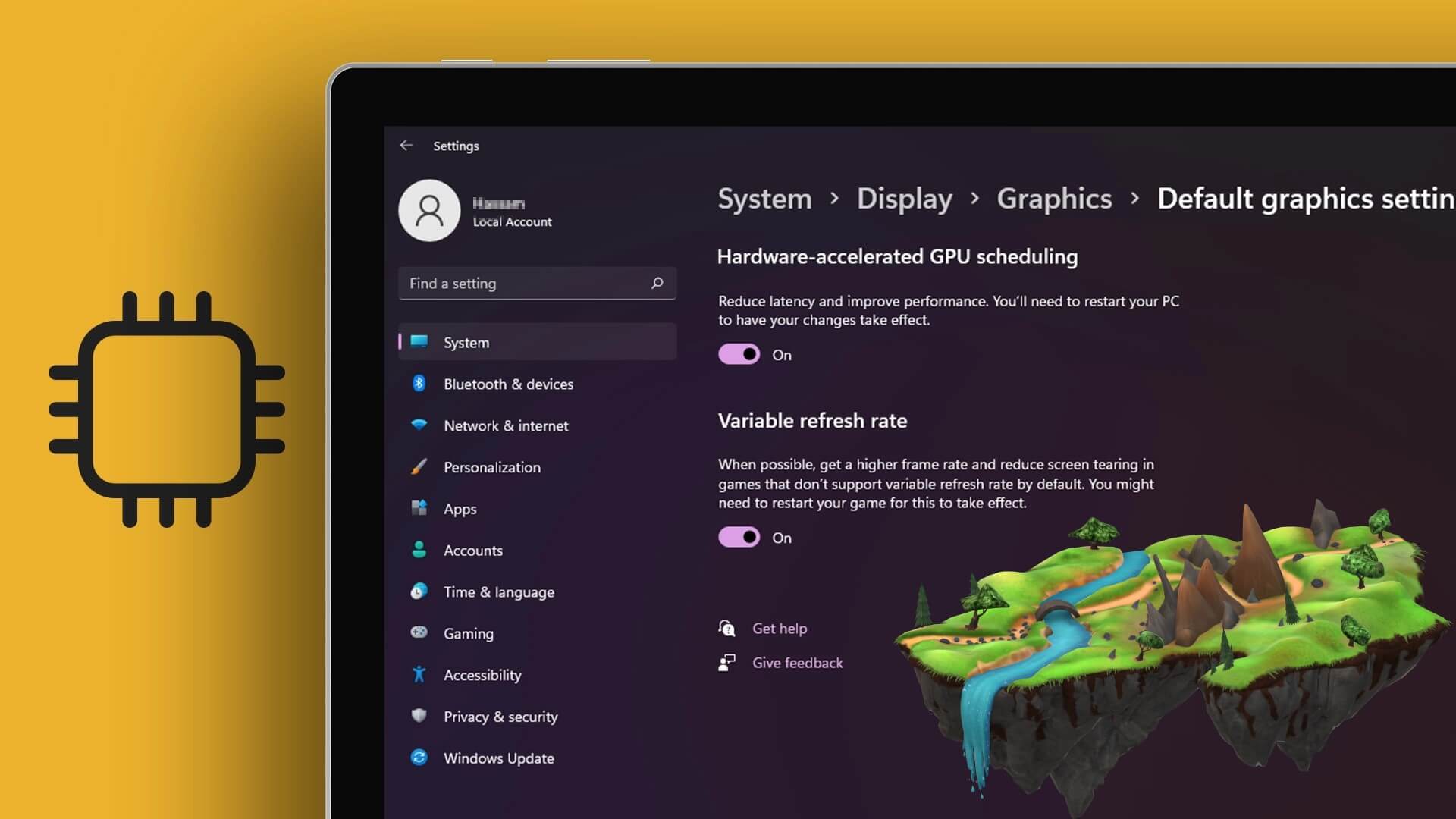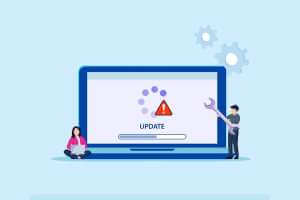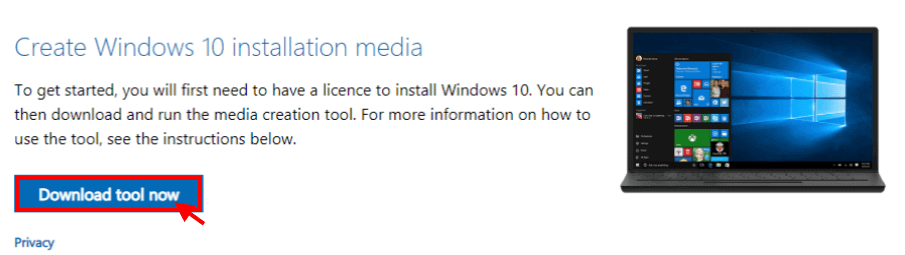Å være Windows-bruker betyr å møte og fikse en og annen blåskjerm (BSOD). BSOD-feil som vises ut av det blå som en bekymring. "ntoskrnl.exe"-feilen er en slik blå feil som brukere på både Windows 10 og 11 er kjent for å støte på. Denne veiledningen beskriver mulige årsaker bak denne feilen og hva du kan gjøre for å fikse den.

Godt å vite: ser du Unntak for BSOD-enhetssjekk I stedet for det? Finn ut hva du skal gjøre med det.
Hvordan fikse ntoskrnl.exe feil
feil er knyttet "ntoskrnl.exe" grunnleggende Windows-operasjoner. Faktisk står "ntoskrnl.exe" for "Windows NT Kernel Executable." Den er ansvarlig for de grunnleggende prosessene i bakgrunnen for å sikre normal funksjon av datamaskinen. Siden en av de viktige oppgavene til "ntoskrnl.exe" Er minneadministrasjon, kan eventuelle problemer med RAM-en din forårsake "ntoskrnl.exe"-blåskjermen.
Andre årsaker til denne feilen kan være driverproblemer, konflikter med antivirusprogramvare eller korrupte Windows-filer. Her er noen rettelser for å hjelpe deg med å finne roten til problemet og fjerne det fra datamaskinen for godt.
1. Sjekk RAM-en for feil
Over tid kan datamaskinens minne utvikle noen feil som kan redusere integriteten og føre til BSOD-feil som ntoskrnl.exe-feil. Før du prøver andre rettelser, test RAM-en for feil for å eliminere dette som en grunn til bekymring. Windows har en innebygd minnetestfunksjon, Windows Memory Diagnostic, som kan oppdage grunnleggende problemer med RAM-en din.

Du kan også bruke tøffere verktøy som HCI MemTest و MemTest86 For å oppdage dypere problemer med systemminnet. Til slutt, sjekk fysisk RAM for å finne ut om en bestemt DIMM forårsaker problemer.
Tips: hvis du leter etter Oppgrader din CPU i 2023 Sjekk ut denne kjøpsguiden for å finne ut hva du skal se etter i en stasjonær prosessor.
2. Deaktiver overklokking
Hvis du har utelukket systemminne som rotårsak, er overklokking mest sannsynlig årsaken til "ntoskrnl.exe"-feilen. Hvis du har overklokket RAM-en din, vil det sannsynligvis eliminere problemet ved å gå tilbake til lagerinnstillingene. Selv om du nettopp har overklokket CPU-en, kan høyere spenninger og frekvens forårsake stabilitetsproblemer og føre til den respektive blå skjermen.

Prøv å returnere alle komponentene dine - det være seg minne, CPU eller GPU - til lagerinnstillinger og se om det løser problemet. Hvis ikke, kan du gå videre til de andre rettelsene på listen.
3. Undersøk driverproblemer
BSOD-er relatert til drivere er svært vanlige, da eventuelle konflikter som oppstår i noen av driverne dine kan føre til at systemet krasjer. Disse problemene kan direkte påvirke system-RAM og føre til at feilen oppstår "ntoskrnl.exe".
Hvis du nylig har oppdatert driverne for en enhet eller installert en ny, kan det være lettere å finne roten til problemet. Du trenger bare Rull tilbake drivere til enheten og se om den løser problemet. Hvis det ikke gjør det, må du grave dypere.
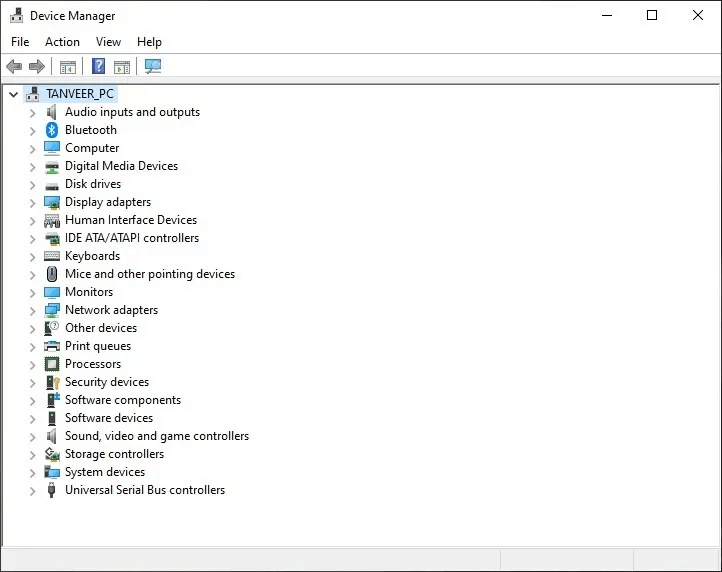
Hvis du kan BSOD med en bestemt enhet eller app som er i bruk når feilen oppstår, kan du rulle tilbake driverprogramvaren for den enheten for å prøve å fikse feilen. Du kan også prøve å installere driverne på nytt for å eliminere eventuelle utdaterte drivere som er feil.
En annen måte å finne den nøyaktige driveren bak feilen er: Start datamaskinen i sikker modus. Hvis du klarer å starte opp på skrivebordet, kan du identifisere den defekte driveren ved å kjøre ett program om gangen og se hvilken som begynner å forårsake feil.
4. Kjør Microsoft Defender Scan
Infeksjon av skadelig programvare er uunngåelig, og selv med et aktivert antivirus, kan datamaskinen din fortsatt bli infisert. Skadelig programvare kan skade viktige systemfiler og er en mulig årsak til feilen "ntoskrnl.exe". For å sikre at systemet ditt er fritt for skadelig programvare, bruk Microsoft Defender innebygd i Windows for å utføre en fullstendig skanning av datamaskinen.
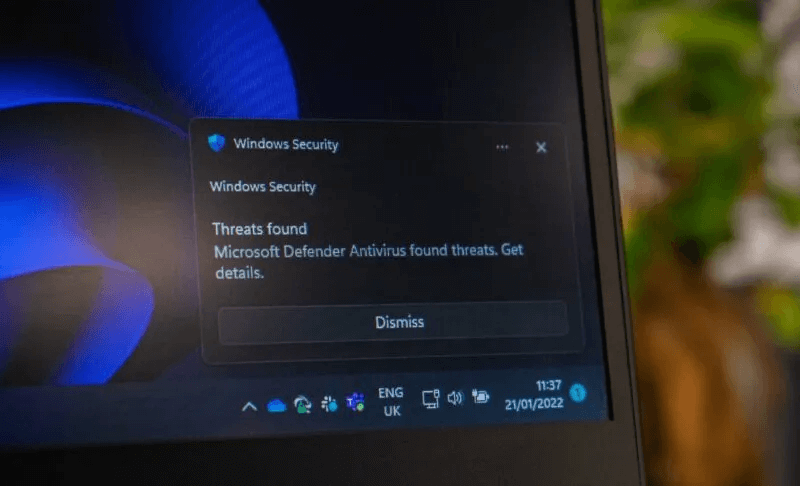
kan hjelpe deg Vår detaljerte veiledning om Microsoft Defender (tidligere Windows Defender) vil utføre en fullstendig systemskanning for å utelukke infeksjon med skadelig programvare som grunnårsaken til den blå skjermen "ntoskrnl.exe".
5. Avinstaller tredjeparts antivirusprogramvare
Antivirusprogramvare beskytter viktige systemfiler mot korrupsjon, men noen ganger kan det påvirke disse viktige Windows-filene og forårsake en feil "ntoskrnl.exe". Hvis du nylig har installert et tredjeparts antivirus, avinstaller det og kontroller om BSOD har sluttet å vises.
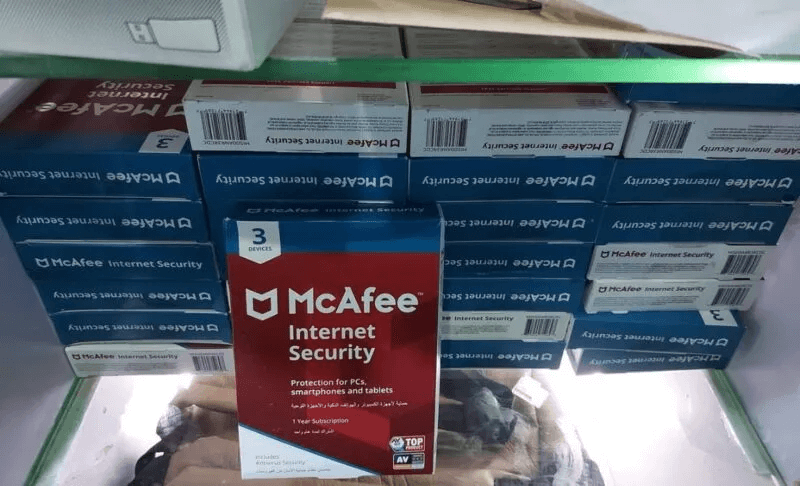
Det kan ta mer enn bare å avinstallere antivirusprogrammet fra Windows-innstillingene, ettersom noen programmer fortsatt etterlater noen spor etter fjerning.
Godt å vite: Windows Security åpnes ikke? Lær hva du skal gjøre.
6. Reparer eventuell Windows-korrupsjon
Det er mulig at Windows-installasjonen din er korrupt og forårsaker at "ntoskrnl.exe"-feilen vises. Windows-systemfiler kan bli ødelagt fra en rekke kilder, og det kan være vanskelig å fastslå den nøyaktige arten av korrupsjonen. Men Windows har innebygde verktøy som CHKDSK og SFC-skanning for å hjelpe deg med å fikse disse feilene.
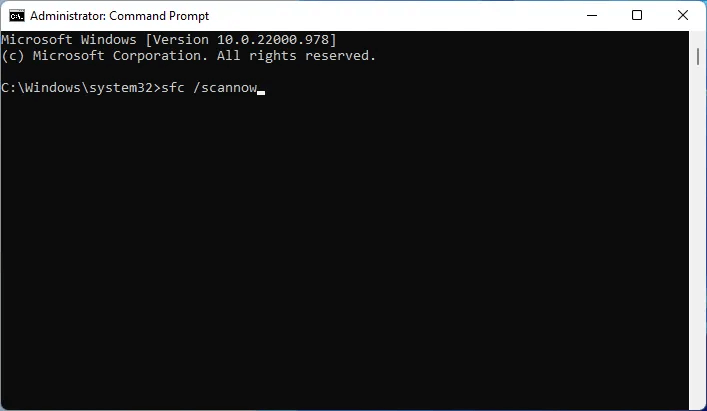
Oftere enn ikke løser en SFC-skanning de fleste problemer med ødelagte systemfiler og gjenoppretter umiddelbart Windows-installasjonen til fungerende stand.
7. Windows Update
En utdatert Windows-versjon eller en manglende kjerneoppdatering kan også være årsaken til "ntoskrnl.exe" BSOD. Kontroller at Windows Update er aktivert på datamaskinen og at de siste oppdateringene er installert. Sjekk ut vår guide om ting å gjøre før og etter installasjon av Windows 11 og se delen "Se etter oppdateringer" for å oppdatere Windows.
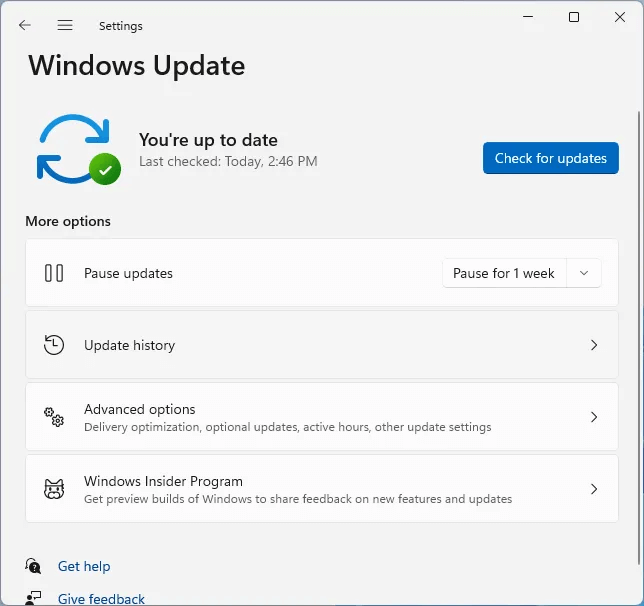
Windows-oppdateringer kan også være årsaken bak mange problemer med systemstabilitet. Hvis systemet ditt allerede er oppdatert, og du har utelukket alle andre årsaker i listen, prøv det Deaktiver Windows Update permanent For å forhindre at fremtidige feil og feil dukker opp hos deg.
Råd: vet du ikke Versjonen av Windows du bruker? Ikke noe problem: denne veiledningen viser hvordan du sjekker.
ofte stilte spørsmål
Q1: Hvordan vet jeg om RAM-en min er ødelagt?
Svar: Selv om du ikke har støtt på 'ntoskrnl.exe'-feilen ennå, kan du se den i fremtiden hvis RAM-en din er defekt. Det er noen åpenbare tegn som kan indikere RAM-feil, for eksempel uforklarlige nedganger, hyppige Windows-operativsystemkorrupsjoner og tilfeldige BSOD-er. Selv om hvert av disse symptomene kan være forårsaket av noe annet enn selve RAM-modulene, er det verdt å teste minnet ditt hvis du opplever disse symptomene, bare for å være sikker.
Q2: Hva får Windows til å bli ødelagt?
Svar: Windows-filer kan bli ødelagt på grunn av en rekke forskjellige årsaker, for eksempel strømbrudd som fører til at filer lagres feil på disk, virus og skadede stasjoner. Selv om det er vanskelig å identifisere og forhindre alle kilder til Windows-korrupsjon, kan du henvise til Vår guide om de vanligste Windows-problemene og hvordan du fikser dem For bedre å utstyre deg med de nødvendige verktøyene.